Apper som har tilgang til webkameraet ditt er ofte et krav – Skype, Zoom og diverse andre programmer trenger alle webkameratilgang for å fungere ordentlig. Det betyr ikke nødvendigvis at du alltid vil at de skal ha tilgang.
Hvis du vil tilbakekalle tilgangen en app har til webkameraet ditt, kan du gjøre det via Innstillinger-appen. Trykk på Windows-tasten, skriv inn Personverninnstillinger og trykk Enter. Du vil se flere innstillingsalternativer.
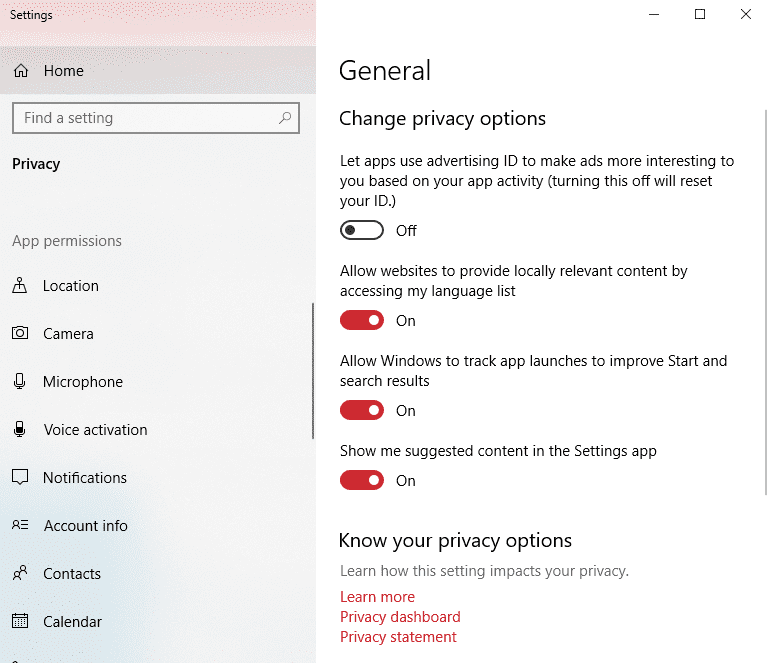
Rull ned til venstre til du finner kamerainnstillingen og klikk på den. Du vil da ha flere alternativer - du kan enten begrense en enkelt app fra å få tilgang til kameraet ditt, eller du kan tilbakekalle tilgang for dem alle. Det eneste du ikke kan blokkere er Windows Hello – hvis du har det oppsettet, vil det fortsatt fungere selv om du tilbakekaller webkameratillatelser.
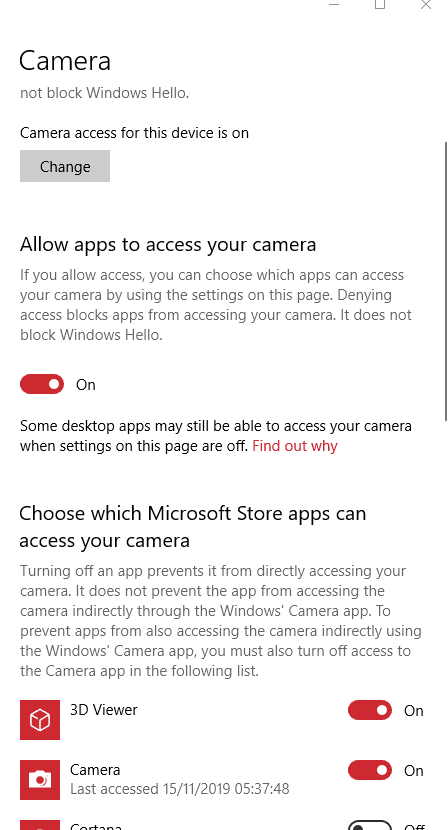
Når du har endret tillatelser som du vil, lukker du vinduet og bruker datamaskinen som normalt. Enkelte apper kan be om tillatelse til å bruke kameraet ditt igjen når du starter dem på nytt. Selvfølgelig kan du gi dem tillatelse igjen (og ta den bort senere når du vil).
Tips: Noen apper vil ikke fungere ordentlig uten tilgang til visse funksjoner.